Ваш город: Москва
"Имиджевая" модель от компании ASUS – ноутбук W3H00N
Введение
Имидж… О том, что такое имидж, можно говорить долго и много, причем, мнения об этом могут быть абсолютно противоположными и совершенно не совпадать. На мой взгляд, имидж – это то, что выделяет кого-то или что-то из общей массы "серого". При этом совсем не обязательно ярко светиться всеми цветами радуги, порой просто достаточно совокупности хорошо продуманных и сочетаемых деталей, создающих в целом конкретный законченный образ, который нельзя спутать ни с чем другим, и который не останется не замеченным.
Так, например, представленная в данном материале модель портативного компьютера от компании ASUS – W3H00N – позиционируется производителем в сегменте бизнес ноутбуков (то есть предполагаемым конечным пользователем таких машин будет являться человек, имеющий широкий круг интересов, которому по роду деятельности необходима (или понадобится) производительная, малогабаритная и легкая (но в меру), с продолжительным временем работы от аккумуляторных батарей и набором беспроводных интерфейсов система). Но это не мешает данному ноутбуку оставаться моделью, имеющей собственный неповторимый облик, выделяясь из "толпы серых безликих чемоданчиков" рядом продуманных дизайнерских решений. Что дает полное право ASUS W3H00N подпадать под определение "имиджевый".
Дизайн и эргономика
Итак, внешний вид рассматриваемого портативного компьютера, на мой взгляд, достаточно оригинален и изыскан. Темно-серебристый цвет с отделкой под "металл" верхней крышки корпуса и фирменный лейбл по центру очень удачно сочетаются с черным оттенком остальных частей ноутбука, по краю окаймляемых уже светло-серой рамкой. Небольшой, компактный и тонкий – он сразу приковывает внимание, и не только общим производимым впечатлением, но и количеством своеобразных стилевых деталей и решений (такой вот дизайнерский ход).
Весьма интересно выполнено крепление дисплея к корпусу: он как бы "отстоит" от основной части на круглых "ножках", если аккумуляторная батарея не вставлена в соответствующий отсек. А вот уже вместе с аккумулятором, дизайн которого грамотно продуман под общий внешний вид, создается впечатление крепления в виде этакой тонкой цилиндрической оси по всей длине задней стороны. Причем, с правой стороны, если смотреть сбоку, можно увидеть круглую кнопку включения/выключения питания (подсвечивается ярко-синим светом), которая расположилась как раз внутри цилиндрической оси (ее даже не сразу увидишь). Достаточно необычное дизайнерское решение и с точки зрения размещения этой кнопки тоже. Но, на мой взгляд, есть во всем этом один минус: при транспортировке ноутбука, видимо, никак не избежать случайного ее нажатия, так как она ничем не защищена (в таком случае просто необходимо проявлять осторожность и бдительность, особенно если вдруг без Вашего ведома начнут раздаваться знакомые звуки как при загрузке операционной системы).
Пружинной защелки в ASUS W3H00N нет (это уже стало традицией и узнаваемой чертой портативных компьютеров данной компании), а для того чтобы открыть ноутбук, нужно просто приподнять верхнюю крышку портативного компьютера и установить дисплей под удобным углом. Без защелки упомянутая крышка удерживается в зафиксированном состоянии за счет вмонтированных по краям верхней рамки дисплея магнитиков, которые как раз ее и удерживают. Матрица в описываемой модели широкоформатная, с антибликовым (глянцевым) покрытием (технология "Color Shine"), которое (по идее) должно уменьшать отражение и преломление световых лучей, создающих блики. Но только вот такое покрытие не столько помогает, сколько, наоборот, создает дополнительные зеркальные отблески и зеркальное отражение (особенно при искусственном освещении). Жидкокристаллический дисплей ASUS W3H00N диагональю 14.0 дюймов, соотношением сторон 16:9 и максимальным разрешением 1280х768, обладает достаточно хорошей цветопередачей, неплохими углами обзора и контрастностью, отличным качеством изображения. Настройка режимов яркости происходит нажатием соответствующих функциональных клавиш, причем, диапазон настройки достаточно широк – всего 15 градаций. При нулевой настройке яркости на экране можно увидеть изображение, хотя для большего комфорта лучше в таком случае находиться в темноте или без освещения.
Итак, ноутбук раскрыт, и Вашему взору предоставляется рабочая поверхность корпуса. Начну, пожалуй, с описания клавиатуры. Она полноразмерная и выполнена из непросвечивающего пластика черного цвета, латинские буквы нанесены белым цветом, символы кириллицы – ярко-зеленым, а функциональные клавиши – синим (выполняемые ими команды доступны при нажатии и удерживании [Fn]). Блок управления курсором не вынесен отдельно от основной линии клавиатуры, а соединен с ней. Но, что самое интересное, клавиши PgUp, PgDn, Home и End не совмещены с данным блоком (как часто поступают производители, при экономии рабочей площади), а расположены вертикально одна под другой по правому краю. Единственным минусом в таком размещении является то, что самая нижняя клавиша End находится справа от кнопки перемещения курсора вверх, что создает тем самым прецедент случайного нажатия End вместо выполнения последнего действия. Клавиши Ins, Del, Print Scrn и Pause вместе с функциональными клавишами вынесены в верхнюю линию клавиатуры и имеют несколько меньший размер. Имеются также встроенная цифровая клавиатура и две специальные кнопки для облегчения работы в Windows. В общем, раскладка весьма комфортная и не вызывает каких бы-то ни было неудобств, за исключением описанного выше момента. Работать с данной клавиатурой ноутбука легко и просто.
Устройство управления курсором типа Touchpad выполнено достаточно интересно с дизайнерской точки зрения: клавиши, заменяющие правую и левую кнопки мыши, сливаются с рамкой вокруг сенсорной панели (ее поверхность по фактуре несколько шероховата, и, как мне показалось, за счет этого она только выигрывает в использовании), и имеют точно такие же фактуру и цвет, что и поверхность верхней крышки корпуса. Само устройство управления курсором окаймлено изящной металлической рамкой, в общем, смотрится все это достаточно симпатично. К сожалению, Touchpad не содержит дополнительной кнопки прокрутки, но ее функции выполняет специальная область с правой стороны сенсорной поверхности, размеченная светлой полосой.
На самом торце правой стороны ASUS W3H00N размещаются клавиши быстрого запуска наиболее часто используемых приложений, для инициализации которых, необходимо на них нажать, но не как обычно на верхнюю поверхность, а скорее на их ребро. Всего клавиш быстрого запуска приложений – пять, и выполняют они следующие функции (снизу вверх):
1.Клавиша блокировки сенсорной панели (ее использование поможет избежать случайного перемещения курсора во время набора текста – очень полезная и удобная функция);
2.Клавиша включения или отключения функции беспроводной локальной сети;
3.Клавиша запуска интернет-браузера;
4.Клавиша включения или отключения функции беспроводного подключения BlueTooth;
5.Клавиша режимов энергосбережения Power4 Gear (позволяет переключаться между различными режимами экономии энергии для повышения производительности или времени работы от аккумуляторной батареи). При использовании питания от сети доступны три режима работы, а при питании от аккумулятора - семь:
режим - повышенная производительность, сегмент питания - сеть;
режим - высокая производительность, сегмент питания - сеть/аккумулятор;
режим - игры, сегмент питания - сеть/аккумулятор;
режим - просмотра фильмов на DVD, сегмент питания - аккумулятор;
режим - работы с электронной почтой/офис, сегмент питания - аккумулятор;
режим - презентаций, сегмент питания - аккумулятор;
режим - прослушивания звукозаписи, сегмент питания - аккумулятор;
режим - экономии аккумулятора, сегмент питания - аккумулятор.

На противоположном торце (с левой стороны) симметрично вышеописанным клавишам размещается блок кнопок проигрывателя компакт-дисков. То есть в данном ноутбуке применяется так называемая функция Audio DJ, что позволяет прослушивать CD-диски без загрузки операционной системы, для чего необходимо подключить портативный компьютер к сети или установить заряженную предварительно батарею, затем нажать на кнопку включения/выключения проигрывателя и вставить в оптический привод аудиодиск (заметьте, все это производится без предварительной загрузки операционной системы). Состав блока кнопок управления проигрывателем следующий:
клавиша включения/выключения проигрывателя;
переход на предыдущую композицию или уменьшение громкости;
переход на следующую композицию или увеличение громкости;
остановка воспроизведения;
воспроизведение или пауза.

Индикаторы состояния системы в своем размещении вполне грамотно продуманы: они разбиты на две подгруппы, а, кроме того, продублированы еще и на верхней крышке корпуса ноутбука, так что они остаются видны как при открытом портативном компьютере, так и при закрытом (что весьма удобно и функционально). Итак, первая подгруппа светодиодов находится слева над верхней линией клавиатуры и состоит из индикаторов работы оптического привода, беспроводного подключения BlueTooth (включается, когда активизирован данный режим), цифровой клавиатуры (Num Lock) и фиксации верхнего регистра (Caps Lock). Все они подсвечиваются таким же ярко-синим цветом, как и кнопка включения/выключения питания.
Вторая подгруппа размещается слева от кнопок устройства управления курсором типа "TouchPad", у самого края передней стороны. Состав этой подгруппы:
индикатор питания (горит, если портативный компьютер включен);
индикатор зарядки аккумулятора (показывает состояние зарядки батареи);
индикатор входящей почты (включается, когда в почтовом ящике есть новые сообщения);
индикатор беспроводной локальной сети (загорается при получении или отправке встроенным адаптером пакетов).

Кроме того, перечисленные выше светодиоды продублированы еще и на верхней крышке корпуса ASUS W3H00N, достигнут данный эффект за счет использования точно над местом нахождения индикаторов маленьких круглых отверстий в верхней крышке портативного компьютера, выполненных из прозрачного стекла, и совпадающих по размеру с самими индикаторами. Повторюсь, но, таким образом, с минимум затрат решен основной положительный момент: светодиоды остаются видны при закрытой (просвечивают через "окошки") и открытой верхней крышке корпуса – это очень удобно и достаточно функционально.
На передней стороне ничего кроме стереодинамиков, защищенных декоративной решеткой, обнаружено не было.
С левой стороны расположены следующие компоненты:
оптический привод DVD-RW;
разъем встроенного модема (RJ-11);
разъем для подключения ноутбука к локальной сети (RJ-45);
разъем для подключения внешнего монитора (D-sub);
два USB порта;
отверстие для замка Kensington.
На правой стороне можно увидеть следующие порты и разъемы:
комбинированный разъем для подключения стереонаушников (Head-Out) и цифрового выхода (SPDIF);
разъем для подключения микрофона (Mic-In);
разъем для установки карт расширения PC Card (для одной карты типа I/II);
устройство чтения карт флеш-памяти (SD, MMC, MS);
порт инфракрасного модуля (IrDa);
порт IEEE1394;
порт TV-Out;
один порт USB;
гнездо подключения сетевого кабеля и вентиляционные отверстия;
кнопка включения/выключения питания.
На задней стороне можно обнаружить только блок аккумуляторной батареи.
С обратной стороны корпуса ASUS W3H00N находятся заглушки отсеков жесткого диска, центрального процессора, вентиляционной системы, оперативной памяти, платы беспроводной сети miniPCI, блок аккумуляторной батареи, кармашек для персональной карточки владельца и вентиляционные отверстия.
Для сравнительного анализа построена таблица наличия разъемов, портов и коммуникаций у рассматриваемого ноутбука, которая приведена ниже:
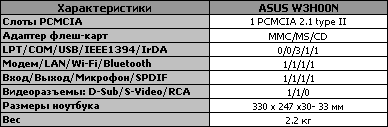
Комплект поставки
Комплектация рассматриваемого ноутбука отличается разнообразием компонентов, на которые следует обратить внимание. Это, конечно, сам портативный компьютер, внешний блок питания (достаточно компактный), телефонный кабель, переходник для подключения телевизора (S-Video -> RCA), беспроводная оптическая мышь Logitech Cordless Optical Mouse for Notebooks, заглушка для установки вместо оптического привода, набор установочных компакт-дисков, подробное руководство пользователя на русском языке, необходимая документация, карточки с телефонами сервисных центров по всему миру и сумка для транспортировки.


Набор установочных дистрибутивов охватывает следующие компоненты: необходимые драйвера и утилиты, два диска для восстановления системы, программы проигрывания DVD-дисков, видеомонтажа, создания слайд-шоу, диск Nero, три диска с играми (а именно, Battle Engine aquila, Gunmetal: war transformed и игровой сборник Games Power).
Также хотелось бы более подробно описать поставляемую беспроводную оптическую мышь Logitech (весьма приятное такое "добавление" к общей комплектации, которое поможет в работе, прибавит комфорта и избавит от лишних проводов). В комплекте с ней поставляется, что естественно, USB приемник, обеспечивающий высокоскоростное подключение к радиоканалу с использованием технологии Logitech FastRF, что в совокупности не приводит к ухудшению технических характеристик. Выполнены мышь и приемник из пластика черного цвета. Для подключения данного беспроводного устройства необходимо лишь вставить приемник в USB порт, нажать на нем специальную кнопку Connect, а затем и на самой мыши; и все, можно работать. Кроме того, применяемый в устройстве указания выключатель питания позволит сэкономить на сроке службы батарей. Говоря об элементах питания, стоит отметить, что в Logitech Cordless Optical Mouse for Notebooks используются две стандартные батареи формата АА (не забудьте предварительно их вставить перед использованием устройства, так как в комплекте элементов питания мной обнаружено не было).

Фирменная сумка, поставляемая с комплектующими, выполнена из тканевого материала темно-серого цвета со вставками черных полос и креплений того же оттенка. Дизайн, в котором она выполнена, я побоюсь точно определить, так как это явно не строгий классический или деловой стиль, но и точно не спортивный (наверное, что-то среднее). Она имеет два больших отделения (для самого ноутбука, его аксессуаров и блока питания и для документов или других вещей) и вместительные карманы на молниях с внутренней и внешней сторон, в которые можно положить необходимые мелочи.

Конфигурация
ASUS W3H00N построен на базе чипсета Intel 855PM с центральным процессором Intel Pentium M 755 частотой 2.0 ГГц (ядро – Dothan, технология - 0.09 мкм), увеличенным КЕШем второго уровня до 2048 Кбайт и тактовой частотой системной шины 400 МГц (первое поколение технологии Centrino). Так же используется жесткий диск Hitachi IC25N080A04-0 объемом 80 Гбайт со скоростью вращения шпинделя 4200 оборотов в минуту.
Рассматриваемая модель построена на основе чипсета, поддерживающего полноценные графические контроллеры: именно в данном случае – это ATI Mobility Radeon 9700 (шина AGP) с 64 Мбайтами собственной оперативной памяти. Что позволяет решать разнообразные трудоемкие задачи в графических пакетах программ и играть в современные трехмерный игры, не испытывая при этом дискомфорта.
У W3H00N имеется два слота оперативной памяти, с возможностью увеличения ее объема максимум до 2048 Мбайт. Оба заняты модулями DDR SDRAM PC2700 объемом по 512 Мбайт. Для доступа к памяти в рассматриваемом ноутбуке необходимо открыть специальную заглушку с обратной стороны корпуса, где как раз и можно обнаружить один из занятых слотов. Второй же находится под клавиатурой, к которому можно добраться, если открутить два крепящих винта с обратной стороны корпуса портативного компьютера (рядом с отверстием под такие винты нанесена буква "К"). Затем, нажать на три специальные защелки (расположены в верхней линии клавиатуры) и аккуратно снять клавиатуру, выдвинув ее немного из посадочного места в сторону дисплея.
Для более подробного ознакомления с техническими характеристиками ASUS W3H00N ниже приведена таблица.
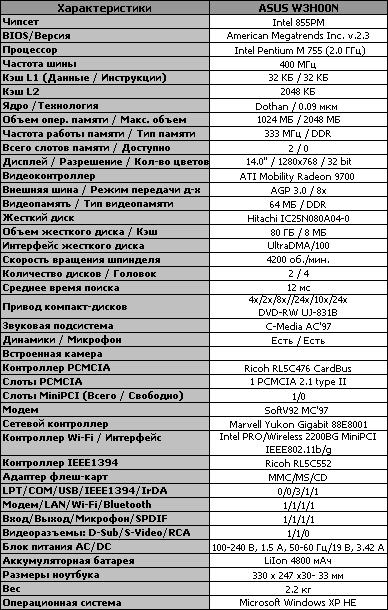
Интегрированная звуковая подсистема и встроенные стереодинамики обеспечивают достаточно неплохое звучание и уровень громкости звукового сопровождения приложений, операционной системы, прикладных программ, игр и мультимедиа.
Кроме того, одновременное наличие таких интерфейсов связи, как Wi-Fi (стандарт IEEE802.11b/g) и Bluetooth, а также гигабитного сетевого адаптера от производителя Marvell Yukon нельзя не отметить дополнительной галочкой в столбце положительных аспектов ASUS W3H00N. Тем более, что наличие беспроводных интерфейсов действительно является уже скорее необходимостью, чем излишеством, в век мобильных технологий и, в некотором смысле, освобождает от множества проводов.
Система охлаждения необходима, чтобы избежать перегрева системы. Поэтому в процессе прохождения теста Multimedia Content Creation Winstone 2004 (достигается наибольшая загруженность) с поверхностей портативного компьютера были сделаны замеры температуры инфракрасным термометром, в результате чего были получены следующие данные:
верхняя поверхность – 37 градусов;
на выходе системы охлаждения – 30 градусов;
нижняя поверхность – 41 градус.
Тестирование
Тестирование ASUS W3H00N проводилось под управлением операционной системы Microsoft Windows XP Professional (англоязычная версия) с пакетом DirectX 9.0c. Были отключены службы энергосбережения, аудиосистема, антивирусные программы, сетевые службы, хранитель экрана, запрещен вывод сообщений об ошибках. Портативный компьютер тестировался с максимальной настройкой яркости экрана и с максимальным разрешением жидкокристаллической матрицы (1280х768).
Использовались следующие тесты:
1. Тесты, определяющие производительность системы:
синтетические тесты (SiSoftware Sandra 2005, PCMark 2004);
тесты на производительность в офисных и мультимедийных приложениях (Business Winstone 2004, Multimedia Content Creation Winstone 2004);
тесты на производительность в играх (3DMark 2003 3.40, Quake3, Unreal Tournament 2003);
2. Тесты, определяющие минимальное время работы от аккумуляторной батареи (Battery Eater Pro 2.50).
Тесты проводились в двух режимах посредством изменения настроек схемы управления энергопотреблением. Во-первых, измерения проходили при питании от сети (настройка "Always On", при которой обеспечивается максимально производительная работа портативного компьютера, а, соответственно, время автономной работы – минимально), во-вторых, – при питании от аккумуляторной батареи (настройка "Max Battery", такая производительность системы, при которой обеспечивается максимально длительное время работы от аккумулятора).
В первую очередь приведу результаты тестирования ASUS W3H00N в синтетических тестах SiSoftware Sandra 2005, PCMark 2004. Ознакомиться с данными, полученными в результате их прохождения, можно из приведенной ниже таблицы.
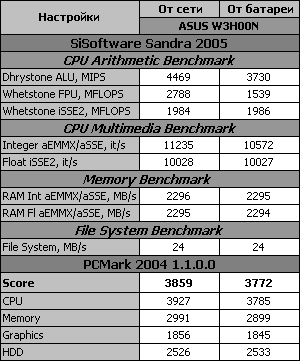
При определении производительности системы в целом и отдельных ее компонентов в частности, рассматриваемый ноутбук демонстрирует достаточно неплохие результаты. Также можно увидеть, что при питании от аккумуляторной батареи модель W3H00N снижает свою производительность примерно в 1-1.2 раза, потому что система автоматически переходит в режим энергосбережения, что позволяет увеличить время автономной работы.
Результаты прохождения тестов Business Winstone 2004 и Multimedia Content Creation Winstone 2004 являются достаточно важными при обзоре общих результатов тестирования, так как одно из предназначений данного портативного компьютера заключается в обеспечении стабильной и комфортной работы в офисных и мультимедийных приложениях. В приводимых тестах выполняются скрипты реальных приложений, при этом запускается сразу несколько задач, то есть реализована, так называемая, многозадачность. Ознакомиться с данными, полученными в результате работы тестов Business Winstone 2004 и Multimedia Content Creation Winstone 2004, можно из приведенной ниже таблицы.
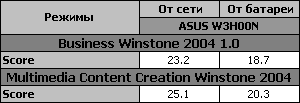
Итак, полученные данные можно назвать хорошими. Причем, при работе с мультимедийными приложениями ASUS W3H00N несколько "увереннее" себя показывает, так как данные по производительности Multimedia Content Creation Winstone 2004 повыше, чем у Business Winstone 2004 примерно на 8%. Кроме того, при работе от аккумуляторной батареи производительность также продолжает снижаться практически на 20%. Для сравнительного анализа по данным таблицы была построена диаграмма, которая приведена ниже.
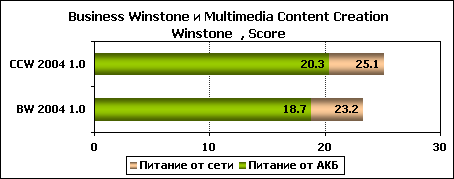
В конфигурации ASUS W3H00N используется не интегрированная видеоподсистема, а полноценный графический контроллер ATI Mobility Radeon 9700 64 Мб, что позволит вполне комфортно играть в современные трехмерные игры и адекватно работать с 3D графикой. Поэтому результаты проведенного тестирования на быстродействие системы в играх достаточно интересны и любопытны. В первую очередь, хотелось бы привести таблицы с данными графического теста 3DMark 2003 3.40.
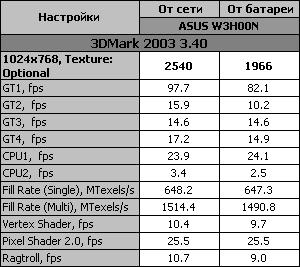
И здесь рассматриваемый ноутбук демонстрирует неплохие результаты. Можно также заметить, что при работе видеоплаты графические показатели (Fill Rate и Pixel Shader) практически не изменяются как при питании от сети, так и при питании от аккумуляторной батареи.
При тестировании в Unreal Tournament 2003 никаких неадекватных данных получено не было: показатели быстродействия вполне ожидаемые. При питании от аккумуляторных батарей значения производительности в пунктах botmatch-antalus, botmatch-citadel и flyby-asbestos практически сравнимы с результатами при питании от сети (с учетом погрешности измерений), в чем можно убедиться из таблицы ниже.
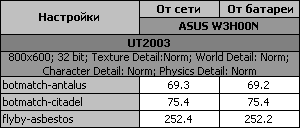
Для сравнительного анализа ниже приводится диаграмма, построенная на основе полученных данных.
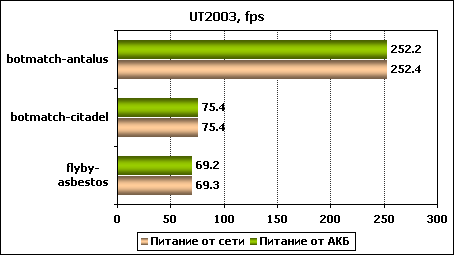
Тестирование портативного компьютера в Quake3 проводилось в двух режимах настройки качества изображения. В первом режиме применялись следующие настройки: 640x480; 16 bit; Lighting:Vertex; Detail:Low; Texture Quality:16 bit; Texture Filter:Bilinear, а во втором: 1024x768 ; 32 bit; Lighting:Lightmap; Detail:High; Texture Quality:32 bit; Texture Filter:Trilinear.
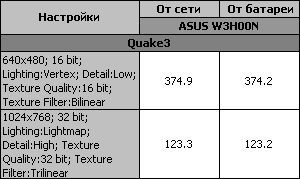
Результаты говорят сами за себя: достаточно хорошие. Ниже представлена диаграмма, построенная на основе результатов тестирования.
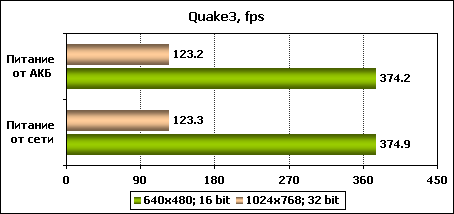
Значения длительности работы ноутбука от аккумуляторной батареи представлены ниже. Они полечены с помощью теста Battery Eater Pro 2.50. Само тестирование проводилось при максимальной настройке яркости экрана. Использовалось несколько режимов работы теста:
классический режим – использование равномерно максимальной нагрузки на систему;
читательский режим – эмуляция чтения книги;
определение времени работы при просмотре DVD фильма.
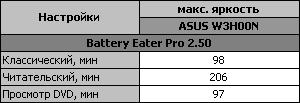
Что же, время работы ASUS W3H00N в автономном режиме не сказать, чтобы продолжительное, но и не является таким уж и коротким. Определенно, такие показатели можно назвать средними. Причем, W3H00N – это портативный компьютер, который находится посредине на иерархической лестнице размеров ноутбуков (абсолютно не предназначенный для использования как замена настольной станции, и не использующийся только для работы в "полевых условиях"). Из таблицы можно увидеть, что при максимальной яркости экрана время "жизни" данной модели составляет:
в классическом режиме – 1 час 38 минут;
в читательском режиме – 3 часа 26 минут;
в режиме просмотра DVD – 1 час 37 минут.
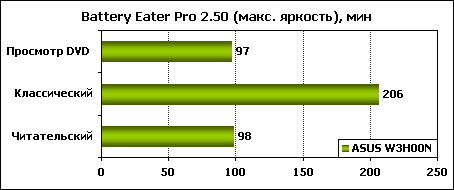
Выводы
Проведенные подробный обзор и детальное тестирование ASUS W3H00N позволяют, без тени смущения, назвать этот портативный компьютер не только "имиджевой" моделью, но и еще способной решать достаточно сложные офисные, мультимедийные и графические задачи. Так что весьма продуманный и изысканный дизайн ноутбука и небольшие габариты отнюдь не "отыгрываются" на внутренней начинке (или технических характеристиках) ASUS W3H00N.
Из достоинств данной модели еще раз хотелось бы отметить: стильный, элегантный и весьма узнаваемый внешний вид, хорошую производительность, продуманность и грамотность расположения портов, разъемов и коммуникаций, а также достаточное для комфортной работы их количество, небольшие размеры и вес.
Недостатки, к сожалению, тоже присутствуют: это неудачное, на мой взгляд, хотя и оригинальное, расположение кнопки включения/выключения питания (при транспортировке ноутбука не исключена вероятность ее случайного нажатия), не такое продолжительное время работы от аккумуляторных батарей, как хотелось бы.
В общем, ASUS W3H00N вполне оправдывает свое появление и, как мне кажется, будет востребован достаточно широким кругом покупателей, вне зависимости от сегмента, в котором он позиционируется производителем.
Выражаем благодарность российскому представительству компании ASUS за предоставленную на тестирование модель ASUS W3H00N.













